Oglas
U prošlosti je Microsoft pokušao integrirati igranje u Windows, ali to nikada nije uspjelo. Usluga "Igre za Windows" bila je nered i Xbox je uvijek imao puno više ljubavi. Ali sada su to dva kombinirana u sustavu Windows 10 na način da to učini sjajna platforma za igrače Evo kako će igre raditi uz Windows 10Sa sustavom Windows 10, Microsoft uvelike donosi zajedničko igranje igara na računalu i Xbox One. Saznajte šta očekivati nakon što dođe Windows 10. Čitaj više .
Bilo da je u toku streaming vaših Xbox One igara na vaše računalo, putem Xbox aplikacije ili uživate visoko performanse igranja s DirectX 12, Windows 10 učinit će vaš uređaj sve boljim igranjem iskustvo.
Koje igračke aspekte sustava Windows 10 volite? Obavezno nam to javite u odjeljku s komentarima nakon članka.
Podrška za nativni kontroler
Xbox kontroler Ratovi kontrolera: PS3 vs PS4, Xbox 360 vs Xbox OnePogledajmo kako su se oba ova kontrolera razvila od svojih prethodnika, a zatim ćemo ih usporediti kako bismo vidjeli koji bi mogao biti najbolji kontroler. Čitaj više
(upali jednu Amazon) jedan je od najboljih gamepad-ova okolo. Neke se igre, poput trkača, bolje igraju s kontrolerom zahvaljujući okidačima i povratnim informacijama o vibracijama. Xbox One kontroler izvorno je podržan u sustavu Windows 10, što znači da ste spremni za reprodukciju čim ga uključite jer su upravljački programi već instalirani na operativnom sustavu.
Windows 10 trenutno podržava samo kontroler kada je priključen, ali bežični adapter stiže na tržište kasnije ove godine - a to će podržati samo Windows 10. Podržavat će se i nadolazeći Elite kontroler. Naravno, niste ograničeni samo na Xbox kontroler, jer će treći kontroleri poput Logitecha i Mad Catza i dalje raditi pod uvjetom da se podržavaju upravljački programi.
DirectX 12
Sučelje za programiranje DirectX koristi se za multimedijske i video aplikacije u sustavu Windows. Prije svega je poznata po upotrebi u igrama, a postoji od 1996. Od tada se on neprestano razvija i poboljšava način na koji igre izgledaju. DirectX 12 je trenutna verzija i dostupna je samo onima koji koriste Windows 10.
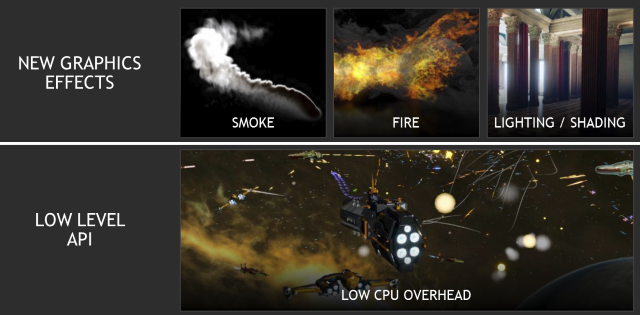
DirectX 12 nudi mnoštvo poboljšanja u odnosu na svog prethodnika, ali jednostavno stavite manju potrošnju energije i povećanje brzine kadrova. Odlična stvar je što ne morate kupovati nova grafička kartica Integrirani vs. Namjenska grafička kartica: 7 stvari koje morate znatiPitate se biste li trebali koristiti integrirani vs. namjenska grafička kartica? Evo što trebate znati kako biste donijeli svoju odluku. Čitaj više iskoristiti većinu značajki. Ako ste kupili najnoviju grafičku karticu u posljednje četiri ili pet godina, velike su šanse da ćete primijetiti razlike s DirectX-om 12.
Proći će neko vrijeme prije nego što ugledamo potpunu korist DirectX-a 12, jer programeri zapravo trebaju kreirati igre koje će iskoristiti nove tehnologija, ali budući da je vezan za Windows 10, pa nudi visoku stopu usvojenosti, vjerovatno je da će ga studiji rado iskoristiti brzo.
Aplikacija Xbox
Aplikacija Xbox pruža svu povezanost koju konzola nudi, baš tamo u sustavu Windows 10. Da biste ga pronašli, potražite sustav Xbox i odaberite odgovarajući rezultat aplikacije. Ako vam se prvi put učitava aplikacija, možda ćete biti upitani da se prijavite. Imajte na umu da će se povezati s računom koji koristite za prijavu u Windows; Dakle, ako koristite izvanmrežni račun, to će ga prebaciti na internetski.
Pomoću kartica s lijeve strane aplikacije možete prebacivati između različitih stranica. Svaka igra koju posjedujete ili želite kupiti putem trgovine ima svoje stranice na kojima možete otkriti nadolazeće ažuriranja, pregledajte isječke, pregledajte dostignuća (uključujući one koje ste zaradili) i pogledajte koji od vaših prijatelja sviraju igra. Također možete pregledati sve snimke i snimke zaslona koje ste snimili.
Ova aplikacija vam u osnovi nudi društveni doživljaj Xbox Live izravno sa vašeg Windows 10 uređaja. S prijateljima se možete družiti i putem chata ili pokretanjem izravno u multiplayer za više uređaja.
Snimka zaslona i snimka
Napokon, više se ne morate pouzdati u treću stranu softver za snimanje i snimanje zaslona Kako snimiti videozapise i snimke zaslona igara u sustavu WindowsŽelite dokumentirati svoj napredak u igri, ali kad pritisnete PrtSc na tipkovnici, sve što dobijete je snimak radne površine? Evo načina snimanja zaslona videoigara. Čitaj više svoje igre. Sada to možete učiniti izravno u sustavu Windows 10 i on djeluje kao poslastica.
Prije nego što istražimo kako ga koristiti, prilagodimo postavke. Prvo pretražite sustav Xbox i otvorite odgovarajuću aplikaciju. Odaberite postavke ikonu zupčanika na lijevom izborniku, a zatim kliknite Game DVR. Ovdje možete uključiti i isključiti značajku, postaviti mjesto pohrane datoteka, promijeniti prečace na tipkovnici i postaviti kvalitetu snimanja.
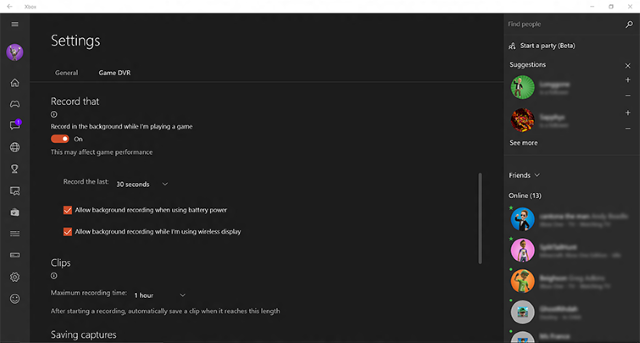
Značajna značajka nalazi se ispod Pozadinsko snimanje odjeljak, gdje možete kliziti Snimajte u pozadini dok igram igru uključivanje i isključivanje. To znači da nećete morati reći Windows-u da počinje snimati svoje igre jer će to učiniti automatski. Zadano će se zadnjih 30 sekundi igranja spremiti, ali to možete promijeniti. Odlična je značajka jer možete napraviti sjajan potez u igri prije nego što pogodite rekord. Uz to, uvijek možete uhvatiti svaki cool trenutak. Da biste spremili pozadinsko snimanje tijekom igre, pritisnite Win Key + Alt + G.
Imajte na umu da će to nategnuti resurse vašeg sustava, pa vam preporučujemo da to omogućite samo ako imate moćno računalo. Svakako testirajte da biste provjerili je li vaš sustav sposoban i pokušajte smanjiti vremenski period koji bilježi jer ako se bori, ali samo budite oprezni da će vaš rad igara možda propasti ako vaše računalo ne može to podnijeti.
Sada da provjerimo kako koristiti traku s igrama. Prvo pokrenite igru, a zatim pritisnite Win Key + G podići traku za igru. Ako ga ne vidite, pokušajte igru pokrenuti u prozoru. Kliknite gumb za kružno snimanje za početak snimanja vašeg igranja. Mjerač vremena u gornjem kutu zaslona obavijestit će vas koliko dugo snimate. Za prekid recidiranja pristupite traci s igrama i kliknite kvadratni gumb za zaustavljanje. Alternativno i povoljnije pritisnite Win Key + Alt + R za početak i kraj snimanja.
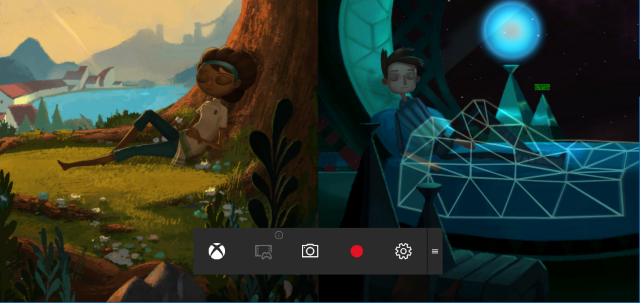
Snimke zaslona možete također napraviti pomoću Game Bar-a klikom na ikonu fotoaparata. Ili pritisnite Win Key + Alt + Print Screen.
Prema zadanim postavkama, vaše snimke pohranjuju se u Korisnik \ videozapisa \ Snima. Potražite ovu mapu da biste zajedno vidjeli svoje videozapise i snimke zaslona. Ako želite, možete ih provjeriti iz Xbox aplikacije. Samo odaberite Game DVR ikonu na lijevom izborniku da biste vidjeli sve što ste spremili.
Cross-Platform Play & Buy
Igra na više platformi tehnički nije nova stvar. Baci se natrag na 2007. i izdanje pucača Shadowruna, a možda se sjećate da je podržao natjecateljsku igru između Xbox 360 i PC igrača. Problem je u onima koji koriste tipkovnica i miševi Naučite se kretati kroz Windows bez miša, tipkovnice ili zaslonaUpravo ste proveli sate radeći nad važnim dokumentom kada tipkovnica umre od vas. Želite li znati spremiti svoj posao, izaći iz programa i ugasiti računalo? Pokazat ćemo vam. Čitaj više porazili one koji su koristili kontroler na konzoli s lakoćom zahvaljujući preciznoj kontroli.
Budući da Xbox One i Windows 10 sada imaju slične arhitekture, programerima je lakše omogućiti da njihove igre podržavaju igru na više platformi. Međutim, Microsoft to ne postavlja kao zahtjev, već umjesto toga stavlja tehnologiju vani i omogućuje programerima da odaberu kako će je koristiti. Na primjer, mogu se postaviti različiti lobiji za igrače koji koriste određene kontrolne metode.

Igre koje će ili imaju značajku cross-playa uključuju Minecraft Windows 10 Edition Beta, Fable Legends, Siegecraft Commander i Super Dungeon Bros. Nadamo se da će više igara početi podržavati to jer je frustrirajuće kada ne možete igrati igru putem interneta s prijateljima, jer je ona posjeduje na konzoli, a vi je posjedujete na PC-u.
U sve to povezan je i koncept cross-buy-a. Za neke igre može se pristupiti kupnji u igri i sadržaju koji možete preuzeti, bez obzira na to na kojem sustavu igrate igru i nećete trebati platiti dva puta. Za mnoge svoje igre, konkurentski Sony nudi mogućnost plaćanja za to jednom, a zatim posjedništvo na više platformi. Međutim, Microsoftov pristup ograničen je samo na sadržaj unutar igre ili DLC-a.
Streaming igre
Recimo da ste svoj Xbox One spojili na televiziju, ali netko drugi u kući gleda najnoviju epizodu Kardashiansa i zaustavlja vam vrijeme igre. Ne bojte se: moguće je Xbox One igre strujati na svoje računalo ili tablet sa sustavom Windows 10.
Nije važno imate li računalo s napajanjem jer će se igra tehnički i dalje igrati na konzoli. Vaš Windows 10 uređaj jednostavno djeluje kao drugi zaslon i prikazuje sve što Xbox One emitira. I dalje ćete trebati koristiti svoj Xbox One kontroler za igranje, tako da nema kontrole tipkovnice i miša. Pogledajmo kako to postaviti.
Prvo, za optimalne performanse najbolje je imati žičnu mrežnu vezu s vaše konzole i Windows 10 uređaja. Očito to nije uvijek moguće, a bežični pristup od 5 GHz ipak će vam dati dobre performanse, ali poželjno je; razmotrite neke mrežne adaptere ako ožičenje nije praktično. Također ćete morati imati svoj Xbox One i računalo na istoj mreži.
Trebat ćete omogućiti streaming igara na svom Xbox One. Da biste to učinili, idite na postavke i onda Postavke. Zatim odaberite Dopusti streaming igre na druge uređaje i omogućite SmartGlass vezu (odaberite želite li da bude s bilo kojeg uređaja ili samo onih koji su prijavljeni u Xbox).
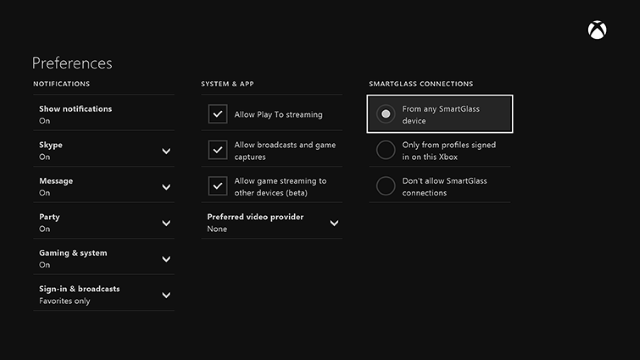
Sada prebacite na svoj Windows 10 uređaj i pokrenite Xbox aplikaciju tako što pretražuje sistem. Izaberi Spojiti s lijeve navigacije, a zatim odaberite svoj Xbox One s popisa nakon što mrežno skeniranje završi. To će se povezati i tada možete odabrati potok. Postavljanje je dovršeno!
Kad god pregledate Xbox aplikaciju na svom Windows 10 uređaju, vidjet ćete a Igrajte se s konzole u gornjem desnom kutu kada kliknete na svaku igru. Nakon toga će se pokrenuti igra na konzoli i započet će streaming. Zapamtite, ako imate fizičku kopiju igre, tada će disk morati biti u Xbox-u za reprodukciju.
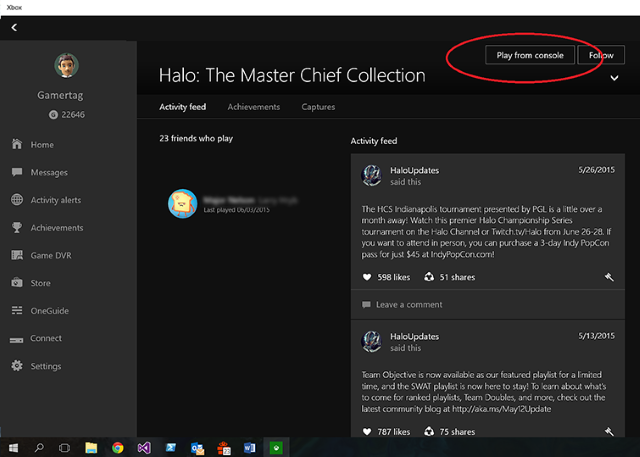
Prije početka streaminga, možete uključiti slušalice na svoj sustav Windows 10 ili Xbox kontroler kako biste iskoristili chat u igri. Vaša slušalica mora biti zadani uređaj za reprodukciju i snimanje da bi ovo moglo funkcionirati, pa idite na Upravljačka ploča> Hardver i zvuk> Upravljanje audio uređajima provjeriti.
Ako patite iz slabe kvalitete, pokušajte ožičenu mrežu ako već niste. Inače možete prilagoditi razinu kodiranja u aplikaciji Windows 10 Xbox. Idite na aplikaciju postavke i onda Igra strujanje za prilagodbu razine kvalitete Ako se problemi nastave, pogledajte Microsoftove vodič za poboljšanje performansi struje.
Igra na!
Igranje na Windowsu 10 još je u ranim danima, ali trenutno ponuđene značajke su odlične i sigurno će privući igrače na Microsoftove najnoviji i posljednji operativni sustav Najnovija verzija sustava Windows 10 neće biti zadnjaKoja je najnovija verzija sustava Windows 10? Koliko dugo je podržana? I zašto je Microsoft prešao na uslužni model? Odgovori unutar! Čitaj više . Nadamo se da će Microsoft nastaviti podržavati platformu iz perspektive za igre.
Uz igre postavljene da u potpunosti iskoriste DirectX 12 koji će se pojaviti u budućnosti, zajedno s onima koje omogućit će unakrsnu igru između platformi, uzbudljivo je vidjeti kako će se igra razvijati u sustavu Windows 10.
Imate li omiljenu igračku značajku u sustavu Windows 10? Postoji li nešto što mislite da nedostaje?
Joe je rođen s tipkovnicom u rukama i odmah je počeo pisati o tehnologiji. Sada je slobodni pisac. Pitajte me o Loomu.

